HTC One M9'un açıklandığı HTC Mobile World Congress etkinliği sırasında, sahnede gösterilen en önemli özelliklerden biri, cihazı yeni bir Tema uygulamasıyla kişiselleştirebilmekti.
Bu uygulama, hangi Android başlatıcısını ve beraberindeki simge paketlerini seçmenize karar vermenize izin vermenize izin verir, en çok hoşunuza gider (kesinlikle hala bunları kullanabilmenize rağmen) ve Bir'inizin görünümünü ve hissini değiştirmeyi mümkün kılar.
Uygulamaya başlamak için öncelikle onu nerede bulacağınızı bilmeniz gerekir. Daha önce ele aldığımız gibi, Kişiselleştir altındaki Ayarlar uygulamasında tema benzeri seçenekler var, ancak Temalar uygulamasının evi aradığı yer burası değil. Aslında, cihazınızda yüklü olan diğer herhangi bir uygulama gibi - uygulama çekmecenizde oturuyor. (Tema ayarlarına yukarıda belirtilen yoldan da erişebilirsiniz, ancak uygulamayı doğrudan açmak çok daha kolaydır.)
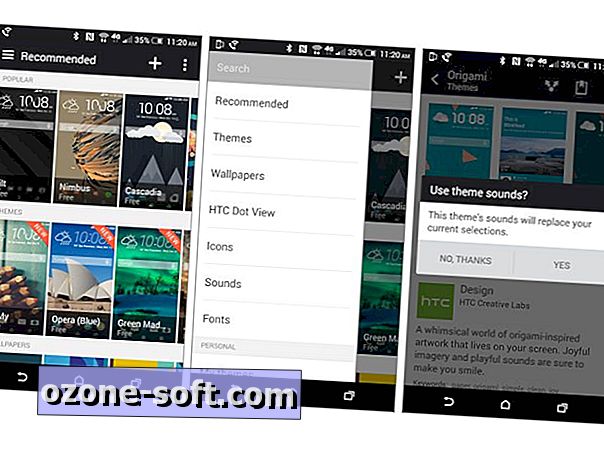
Uygulamayı açtıktan sonra, koleksiyona önerilen ve yeni temalardan oluşan karışık bir çanta ile karşılaşacaksınız. Bazıları HTC'nin kendisi tarafından geliştirildi, bazıları ise bir diğer sahiplerinden geliyor.
Bir temanın seçilmesi, temanın nasıl göründüğü hakkında daha iyi bir fikir edinmek için, onu kimin tasarladığını ve daha fazla ekran görüntüsü (daha sonra tam ekranı açabilirsiniz) getirecektir. Belirli bir temanın koruyucu olduğunu düşünüyorsanız, İndir düğmesine dokunun. Bir kere indirildikten sonra, düğme bir Uygula düğmesine dönüşecektir. Daha sonra seçiminizi onaylamanız istenecek ve yeni temanın cihaz seslerini bile değiştireceğini hatırlattı. Onaylarsanız, birkaç saniye sonra tema uygulanır.
Ekranın sol tarafındaki menü çekmecesini dışarı kaydırmak, kişiselleştirmeniz için daha fazla seçenek ortaya çıkarır. Simgeler, yazı tipleri, sesler, duvar kağıtları ve Nokta Görünümü hepsi bir arada tema paketlerinin dışında tek tek değiştirilebilir.
Bir tema seçerken, indirirken ve uygularken bulunan aynı işlem ilgili alt kategorilere uygulanır. Süper kolay.
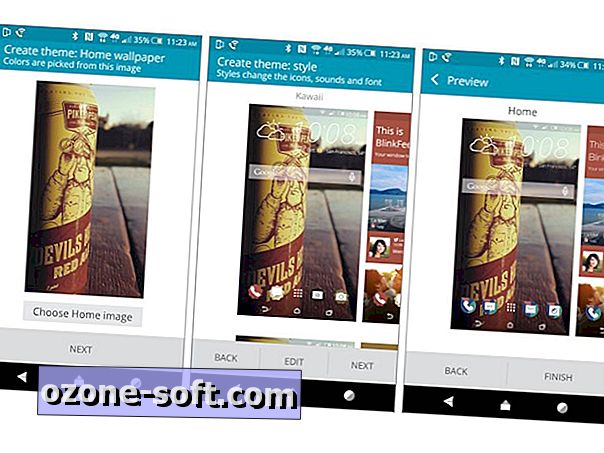
Tercihlerinize ince ayar yapabilme yeteneğinin eklenmesi, kendi temalarınızı yaratan bir sonraki ipucuna yönlendirir. Temalar uygulamasının içinde istediğiniz zaman işleme başlamak için ekranın üstündeki "+" düğmesini seçebilirsiniz.
İndirdiğiniz bir temadan veya Galeri’nizdeki bir resimden bir duvar kağıdı seçmeniz gerekir. Unutmanız önemlidir, temanızın vurgu renkleri, duvar kağıdınız olarak seçtiğiniz fotoğrafa dayanır. Parlak pembe ve yeşil bir duvar kağıdını seçerseniz, bu iki rengin cihazınızdaki çeşitli ekranlarda baskın olmasını bekleyin. Uygulama içinde ne kadar fazla tema indirirseniz, bu işlem sırasında sahip olacağınız seçenekler de o kadar fazla olacaktır.
Bir duvar kağıdını seçtikten sonra, uygulamanın sizin için bir araya getirdiği bazı tema kombinasyonları sunulur. Daha fazla seçenek görmek için aşağı kaydırın ve ideal olanın yakınında bir tane bulduğunuzda, ekranın altındaki Düzenle düğmesine dokunun. Aşağıdaki ekranlar, kişisel temanızın tüm ayrıntılarını değiştirebileceğiniz ve özelleştirebileceğiniz yerdir.
İşiniz bittiğinde, çalışmanızı kaydedin ve bir isim verin. Ne kadar seçici olduğunuza bağlı olarak, süreç gerçekten basittir.













Yorumunuzu Bırakın